Brukerveiledning for Keynote for Mac
- Velkommen
- Nytt i Keynote 14.2
-
- Introduksjon til Keynote
- Introduksjon til bilder, diagrammer og andre objekter
- Opprett en presentasjon
- Velg hvordan du navigerer i presentasjonen din
- Åpne eller lukk en presentasjon
- Arkiver og gi navn til en presentasjon
- Finn en presentasjon
- Skriv ut en presentasjon
- Touch Bar for Keynote
- Opprett en presentasjon ved hjelp av VoiceOver
-
- Legg til eller slett lysbilder
- Legg til og vis presentatørnotater
- Endre størrelsen på lysbildet
- Endre bakgrunnen i et lysbilde
- Legg til en kantlinje rundt et lysbilde
- Vis eller skjul tekstplassholdere
- Vis eller skjul lysbildenumre
- Bruk en lysbildelayout
- Legg til og rediger lysbildelayouter
- Endre et tema
-
- Endre objektgjennomsiktighet
- Fyll figurer og tekstruter med farge eller et bilde
- Legg til kantlinjer rundt et objekt
- Legg til en infotekst eller tittel
- Legg til refleksjon eller skygge
- Bruk objektstiler
- Endre størrelse på, roter og vend objekter
- Flytt og rediger objekter i objektlisten
- Legg til lenkede objekter for å gjøre presentasjonen interaktiv
-
- Send en presentasjon
- Introduksjon til samarbeid
- Inviter andre til å samarbeide
- Samarbeid om en delt presentasjon
- Se den seneste aktiviteten i en delt presentasjon
- Endre innstillinger for en delt presentasjon
- Stopp deling av en presentasjon
- Delte mapper og samarbeid
- Bruk Box til å samarbeide
- Opprett et animert GIF-bilde
- Publiser presentasjonen i en blogg
-
- Bruk iCloud Drive med Keynote
- Eksporter til PowerPoint eller et annet filformat
- Reduser filstørrelsen til presentasjonen
- Arkiver en stor presentasjon som en pakkefil
- Gjenopprett en tidligere versjon av en presentasjon
- Flytt en presentasjon
- Slett en presentasjon
- Passordbeskytt en presentasjon
- Lås en presentasjon
- Opprett og administrer tilpassede temaer
- Copyright

Legg til refleksjon eller skygge i Keynote på Mac
Du kan legge til en refleksjon og en skygge for bilder, figurer, tekstruter, linjer, piler og videoer.
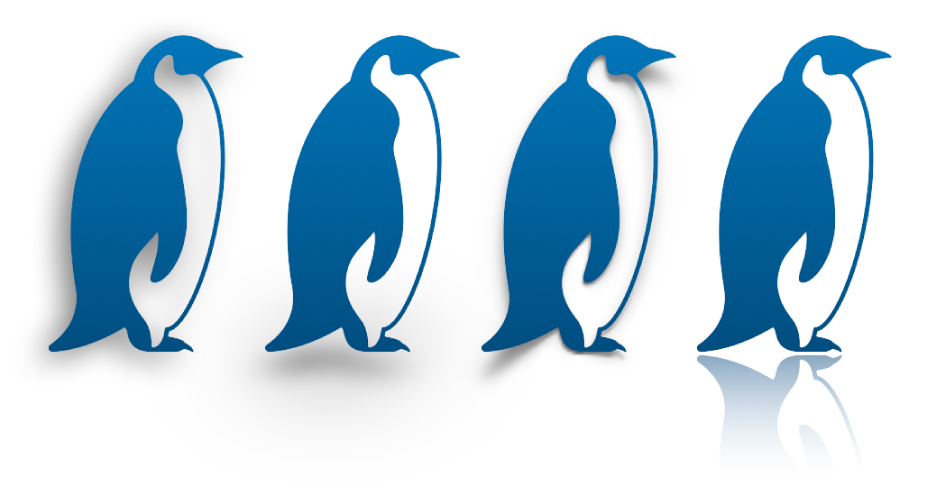
Legg til en refleksjon
Klikk for å velge et objekt, eller velg flere objekter.
Klikk på Stil-fanen i Format-sidepanelet
 .
.Marker Refleksjon-avkrysningsruten, og flytt deretter skyveknappen for å gjøre refleksjonen mer eller mindre synlig.
Legg til en skygge
Klikk for å velge et objekt, eller velg flere objekter.
Hvis du vil legge til en skygge i et diagram, kan du lese Endre utseendet til stolper, sektorer og annet i Keynote på Mac.
Klikk på Stil-fanen i Format-sidepanelet
 .
.Klikk på pilen ved siden av Skygge, klikk på lokalmenyen, og velg en skyggetype:
Skygge: Gjør at objektet ser ut som det svever over lysbildet.
Kontaktskygge: Gjør at objektet ser ut som det står på lysbildet.
Buet skygge: Gjør at objektet ser ut som om kantene er buet.
Juster hva som helst av følgende for å endre skyggens utseende:
Uskarphet: Skarpheten for en skygges kant.
Forskyvning: Avstanden mellom skyggen og objektet eller teksten.
Vinkel: Vinkelen for skyggen.
Perspektiv: Lyskildens vinkel for en kontaktskygge.